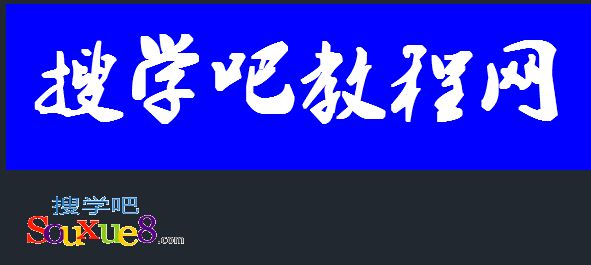1.在AutoCAD2017中文版命令提示行输入【Mtext】并回车,然后确定文字的输入区域,接着在“文字格式”编辑器中设置文字属性并输入文字“搜学吧教程网”,如图所示。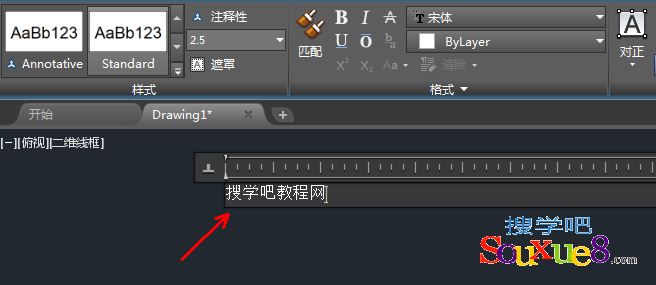
2.在“文字编辑器”工具栏中更改文字大小、文字样式和加粗文字,AutoCAD2017中文版如图所示。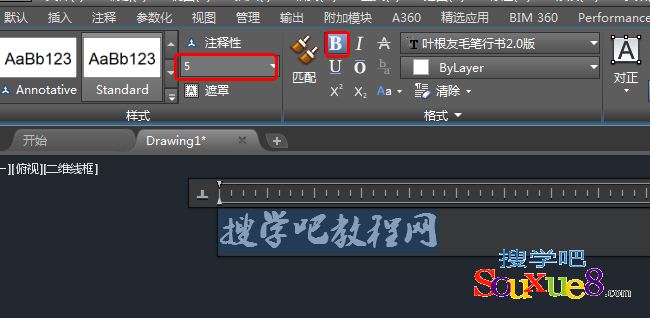
3.在“文字格式”编辑器的文本区单击鼠标右键,在弹出的快捷某单中单击“背景遮罩”命令,或者在“文字编辑器”工具栏中单击“遮罩”按钮,如图所示。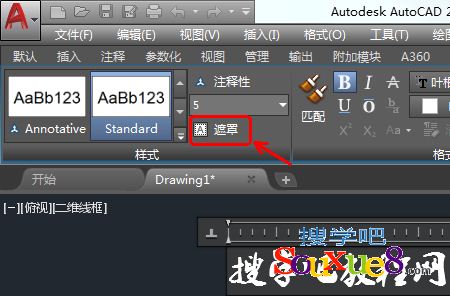
4.系统弹出“背景遮罩”对话框,如图所示。在该对话框中,用户可以设置文字背景颜色与图形背景颜色一致(勾选其中的“使用图形背景颜色”复选项即可),也可以给文字设置其他的背景色(取消对“使用图形背景颜色”的选择,在颜色下拉列表中选择其他的颜色)。
在“背景遮罩”对话框中选择“使用背景遮罩”复选项然后在“填充颜色”下拉列表中选择蓝色,最后单击“确定”按钮关闭“背景遮罩”对话框,如图所示。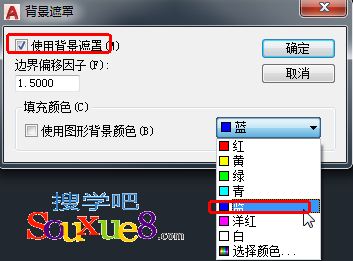
5.单击“文字编辑器”中的“关闭文字编辑器”按钮,完成文字背景设置,AutoCAD2017中文版最终效果如图所示。